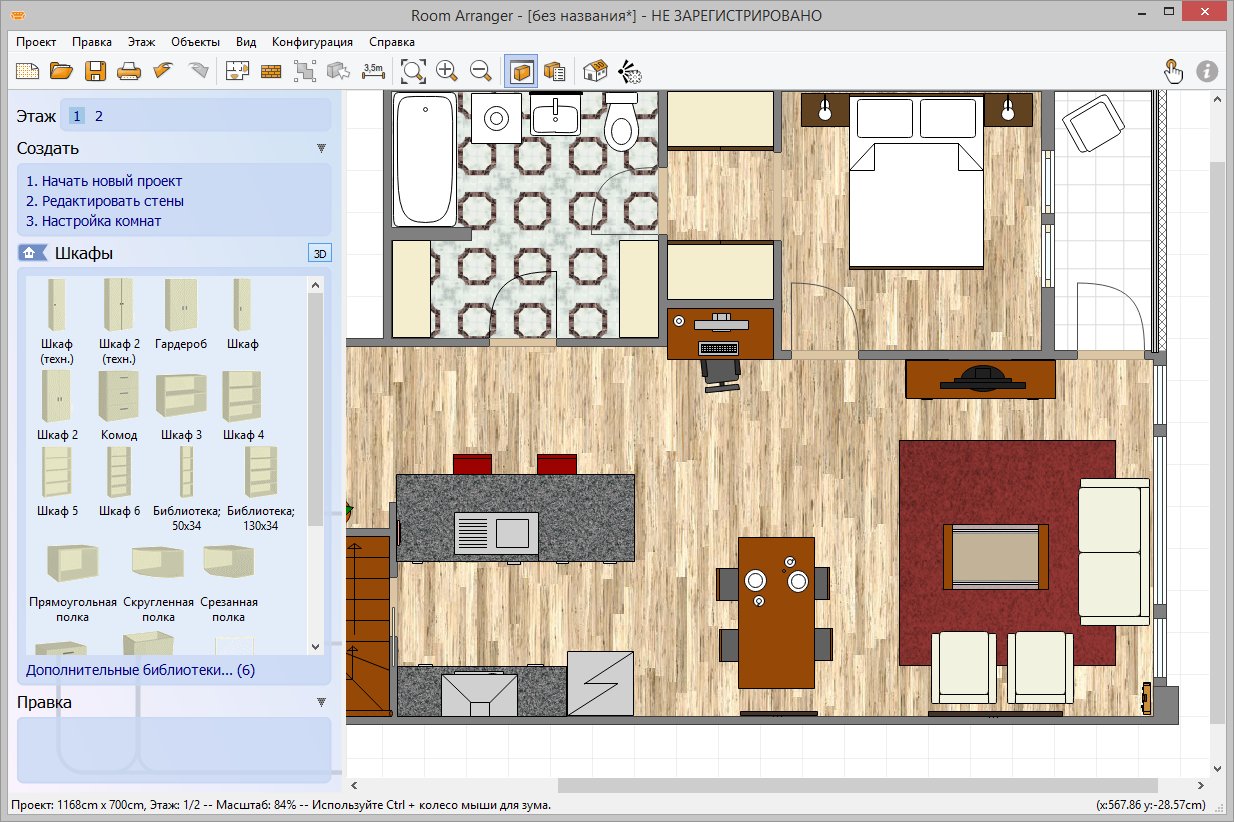Создать проект онлайн самостоятельно бесплатно: Бесплатный планировщик виртуальных ванных комнат
Конструктор онлайн для гардеробных и систем хранения бесплатно
КАК РАБОТАТЬ С ОНЛАЙН-КОНСТРУКТОРОМ ГАРДЕРОБНЫХ СИСТЕМ?
Этап 1. Как выбрать форму помещения
Перед началом планировки гардеробной системы нужно определиться, для помещения какой формы вы подбираете систему. Наш конструктор гардеробных систем Гардеробная.онлайн дает вам возможность спроектировать помещения, в которых имеется 1, 2 или 3 стены. На первом этапе работы можно выбирать режим т.н. свободного проектирования, в этом случае вы можете установить направляющие рельсы самостоятельно, выбрав нужную высоту. При автоматическом режиме рельсы устанавливаются сами, всегда на высоте не более 30 см от потолка. Опция «свободного проектирования» бывает удобной, если нужно спроектировать нестандартное помещение, например, в мансарде.
Этап 2. Установить размеры помещения
Теперь вы можете задавать нужную длину и высоту выбранного вами помещения с помощью специальных ползунков.
Этап 3. Как добавить нужные элементы в проект помещения
На середине экрана вы увидите виртуальную стену, где можно размещать необходимые элементы гардеробной системы во время проектирования вашего помещения.
Специальный ползунок, который находится наверху, поможет изменить масштаб картинки, то есть увеличить или уменьшить виртуальную комнату. Также для этого вы можете воспользоваться колесиком мышки.
Все необходимые для вашего проектирования элементы вы найдете на нижней панели.
Чтобы добавить новый элемент, перейдите в подменю представленных товаров, например, выберите вариант «Корзины» или «Сетчатые полки». В этом подменю вы увидите все изображения товаров текущего ассортимента с характеристиками.
Рабочее поле поделено на участки по 20 см, это сделано для облегчения работы. Но вы можете изменить характеристики разметки, например, уменьшить шаг до 10 см. или вообще убрать. Для этого воспользуйтесь кнопкой, расположенной в основном меню наверху.
или вообще убрать. Для этого воспользуйтесь кнопкой, расположенной в основном меню наверху.
Как добавить модель в вашу виртуальную комнату? Для этого наведите курсор на выбранную модель и зажмите левую кнопку мышки. Пока элемент будет перемещаться в рабочем пространстве, его цвет начнет меняться, сигнализируя о том, насколько допустима позиция, в которой он оказывается. Если элемент подсвечивается зеленым цветом, это означает, что позиция допустима. Если цвет сменился на красный – это сигнал о недопустимой позиции. Наш конструктор уже в самом начале работы с проектом помогает клиенту не допустить ошибок при планировании.
Выбранный объект будет «липнуть» к ближним стойкам или другим объектам по мере перемещения по виртуальной стене. Это сделано для того, чтобы потом в реале сэкономить комплектующие и упростить все проектирование. Например, удачно сэкономить комплектующие можно, используя один кронштейн для крепления нескольких соседних объектов.
Выбранный объект будет «липнуть» к ближним стойкам или другим объектам по мере перемещения по виртуальной стене. Это сделано для того, чтобы потом в реале сэкономить комплектующие и упростить все проектирование. Например, удачно сэкономить комплектующие можно, используя один кронштейн для крепления нескольких соседних объектов.
Выбранный объект будет «липнуть» к ближним стойкам или другим объектам по мере перемещения по виртуальной стене. Это сделано для того, чтобы потом в реале сэкономить комплектующие и упростить все проектирование. Например, удачно сэкономить комплектующие можно, используя один кронштейн для крепления нескольких соседних объектов.
Разделители для корзин также можно установить только на уже имеющуюся в виртуальной комнате корзину, стационарную или выдвижную. После того, как вы измените конфигурацию комнаты, на панели справа появится список всех элементов гардеробной системы, а также их характеристики и цены. Также здесь можно увидеть и общую стоимость всей конструкции.
Также здесь можно увидеть и общую стоимость всей конструкции.
После любого изменения конфигурации, на панели справаконструктор отображает полный список элементов гардеробной системы, их характеристики и стоимость. А также общую стоимость конструкции.
Этап 4. Как редактировать комнату, изменять и удалять отдельные элементы
В дальнейшей работе по проектированию виртуальной комнаты вы можете точно так же передвигать каждый элемент гардеробной системы, просто нажав левую кнопку мышки. Вы можете передвинуть не только полки, корзины, перекладины или разделители, но и направляющие рельсы и стойки.
Чтобы удалить существующий элемент можно использовать один из двух способов:
-
Наведите курсор мышки на нужный элемент и нажмите правую кнопку.
-
Наведите курсор мышки на нужный элемент и нажмите красный крестик, который появится.

У нашего конструктора есть некоторые архитектурные особенности, из-за которых возникают небольшие ограничения для редактирования:
-
Элементы, закрепленные на стойках, вы можете двигать только в пределах стойки и по вертикали.
-
Стойки и рельсы вы можете двигать только в пределах одной стены.
-
В случае, если перекладина для вешалок держится на двух или нескольких элементах, вы не сможете их удалить или передвинуть, пока не «снимете» саму перекладину.
-
Если вы двигаете стойку или направляющий рельс, все присоединенные к ним элементы конструкции тоже передвинутся.
-
Когда элемент или какая-нибудь конструкция попадают в красную, т.е. недопустимую позицию, они возвращаются в начальное положение.
Этап 5. Проектирование с продвинутыми функциями
Проектирование с продвинутыми функциями
Соседствующие элементы.
Чтобы прочно закрепить полку или корзину на стойках нужны два кронштейна, но если два или более элемента располагаются рядом, то можно сэкономить на крепежных деталях, пропустив один кронштейн. Так вам понадобятся только 3 кронштейна вместо 4, если вам надо смонтировать две соседние корзины или полки.
Чтобы пользователям было удобнее работать с онлайн-конструктором полки и стойки, которые двигаются при проектировании, «прилипают» к уже готовым объектам в виртуальном пространстве.
Соседнее размещение перекладин для вешалок.
Точно так же можно сэкономить крепежные элементы при монтировании перекладин для вешалок. Если две перекладины закреплены на соседних корзинах или полках, то при монтаже можно «пропустить» один кронштейн. Вы сможете надежно смонтировать перекладины для вешалки, используя всего 3 элемента, вместо 4. Для соединения перекладин в этом случае используется пластиковый соединитель. Важно: конструктор наших гардеробных систем Гардеробная.онлайн в этом случае добавит пластиковый соединитель в список товаров автоматически и исправит количество кронштейнов для перекладин.
Если две перекладины закреплены на соседних корзинах или полках, то при монтаже можно «пропустить» один кронштейн. Вы сможете надежно смонтировать перекладины для вешалки, используя всего 3 элемента, вместо 4. Для соединения перекладин в этом случае используется пластиковый соединитель. Важно: конструктор наших гардеробных систем Гардеробная.онлайн в этом случае добавит пластиковый соединитель в список товаров автоматически и исправит количество кронштейнов для перекладин.
Общая перекладина для вешалок, закрепленная на соседствующих элементах.
Чтобы не монтировать несколько коротких перекладин для вешалок, можно установить одну общую, длинную перекладину для соседних корзин или полок
Неординарные «крышки» для выдвижных корзин
Чтобы снизить общую стоимость гардеробной системы, а заодно увеличить прочность и жесткость выдвижных корзин, можно использовать стационарные корзины или сетчатые полки, как крышки для них.
Чтобы вам было удобнее проектировать помещение, сетчатые полки и стационарные корзины сами «прилипают» к выдвижным корзинам подходящих размеров, которые уже расположены на вашем виртуальном пространстве.
Этап 6. Функционал свободного проектирования
Если пользователи сами хорошо разбираются в компьютерных технологиях, то они могут захотеть при работе с конструктором гардеробных систем при проектировании своего помещения размещать направляющие рельсы самостоятельно и на нужной высоте. Это бывает полезн, если у вас для проектирования имеется помещение с переменной высотой потолка, например, это может быть чердак или мансард.
Функционал свободного проектирования в онлайн-конструкторе можно включить на этапе выбора формы помещения.
В режиме свободного проектирования система будет вести себя несколько по-иному:
— В вашу виртуальную комнату будут автоматически добавляться только стойки, а направляющие рельсы вам нужно будет устанавливать самостоятельно. Для установки в меню элементов будет добавлена группа из несущих рельсов.
Для установки в меню элементов будет добавлена группа из несущих рельсов.
— Стойки установятся на высоте 30см от самого верхнего элемента, но не выше чем 30 см от потолка. Сделано это будет по умолчанию.
— Если на стене над стойкой имеется направляющий рельс, то к нему и будет крепиться сама стойка.
Этап 7. Комплекты готовых решений
В ассортименте гардеробных систем Гардеробная.онлайн есть не только ряд наборных элементов, но также имеются несколько базовых комплектов. Это уже готовые решения для разных помещений: для квартиры, дачи или гаража, они обеспечат надежное и удобное хранение для ваших вещей. Онлайн-конструктор гардеробных систем дает возможность добавить в вашу виртуальную комнату любые базовые комплекты, которые имеют, к тому же, несколько вариантов сборки. Добавить комплекты можно с помощью подменю «Готовые решения».
Этап 8. Главное меню и управление проектом
Главное меню и управление проектом
Чтобы работать с уже готовым проектом, конструктор гардеробных систем Гардеробная.онлайн имеет ряд удобных функций.
Очистить проект и загрузить онлайн-конструктор повторно.
Если вы нажмете кнопку «В начало», которая находится в главном меню, вы очистите ваш проект и вернетесь к самому началу, то есть к выбору комнаты. Если же вы нажмете кнопку «Очистить», вы просто удалите все собранные элементы из виртуальной комнаты и можете начинать проектирование заново.
Сохранить и загрузить готовый проект.
Для сохранения готового проекта, чтобы в дальнейшем можно было продолжить работу над ним, у вас имеются кнопки «Сохранить» и «Загрузить». Проект сохранится в файле с расширением .const .
Как напечатать проект и экспортировать его в формат PDF.
Нажав кнопку «Печать», вы отправите ваш готовый проект для печати.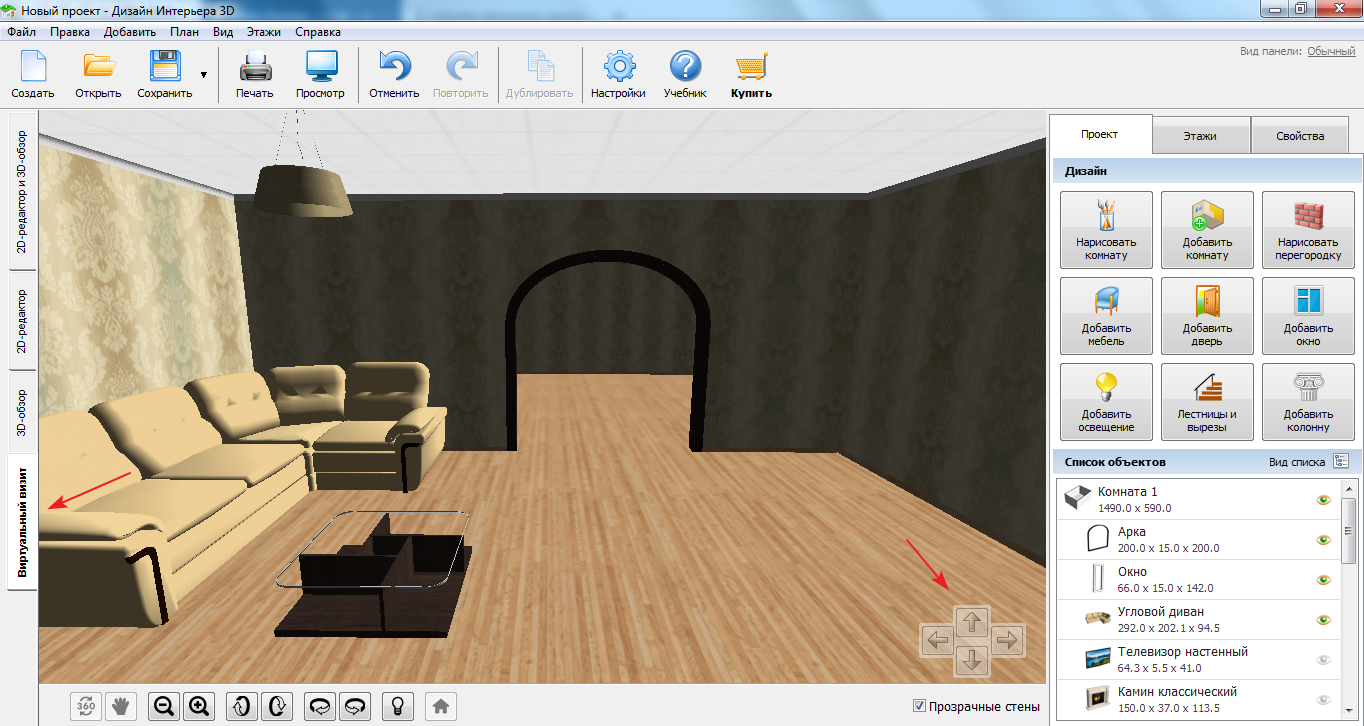 Проект можно сохранить и в формате PDF, нажав кнопку «Экспорт в PDF»
Проект можно сохранить и в формате PDF, нажав кнопку «Экспорт в PDF»
Этап 9. Окончание работы и отправка заказа.
Конструктор гардеробных систем Гардеробная.онлайн полностью интегрирован с сайтом нашей компании, что дает возможность сразу после окончания работы над проектом отправить заказ. Для отправки вашего заказа просто нажмите кнопку «Купить». Ваш заказ может сразу попасть в корзину покупок на сайте или там появится форма для отправки заявки. Все зависит от настроек интеграции.
Создать Логотип Онлайн Бесплатно | Renderforest
Создать Логотип Онлайн Бесплатно | RenderforestВоспользуйтесь нашим инструментом, чтобы создать логотип с потрясающим дизайном. Просто введите название своего бренда, выберите стиль, а мы сгенерируем ваш логотип с помощью алгоритмов и инструментов на основе ИИ.
Или позвольте нашему AI Генератор бизнес названий помочь найти идеальное название бренда для вашего бизнеса!
Дизайны логотипов, разработанные Renderforest
Больше возможностейБольше возможностейБольше возможностейБольше возможностейБольше возможностейБольше возможностейБольше возможностейБольше возможностейБольше возможностейПрисоединяйтесь к миллионам пользователей и достигайте своих целей
Процесс создания логотипов очень прост
Расскажите нам о своем бренде и о том, какой логотип вы хотите получить.
 Алгоритмы Конструктора Логотипов Renderforest основанные на ИИ и машинном обучении помогут найти для вас самые лучшие варианты. Выберите тот, который вам нравится, настройте его и загрузите свой логотип. Создайте идеальный логотип в мгновение ока.
Алгоритмы Конструктора Логотипов Renderforest основанные на ИИ и машинном обучении помогут найти для вас самые лучшие варианты. Выберите тот, который вам нравится, настройте его и загрузите свой логотип. Создайте идеальный логотип в мгновение ока.Введите название своего бренла и слоган
Позвольте нашему ИИ разработать лучший вариант логотипа
Скачайте свой логотип и полный комплект с брендбуком
Настраиваемые логотипы в любом стиле
Не упустите шанс создать запоминающийся дизайн логотипа, который выдержит испытание временем. Забудьте о дорогостоящем процессе работы с дизайнером или агентством. Онлайн Конструктор Логотипов Renderforest — это инструмент, который позволит создавать потрясающие логотипы, адаптированные под ваши бизнес-потребности. Благодаря искусственному интеллекту он позволяет создать собственный логотип без помощи дизайнера.
Начните с погружения в нашу обширную библиотеку бесплатного конструктора и найдите несколько перспективных дизайнов для своего нового логотипа. Выберите тот, который вам нравится, и настройте его как велит вам ваше сердце. Наслаждайтесь процессом создания логотипа и сделайте еще один шаг навстречу собственному сильному бренду.
Выберите тот, который вам нравится, и настройте его как велит вам ваше сердце. Наслаждайтесь процессом создания логотипа и сделайте еще один шаг навстречу собственному сильному бренду.
- Линейный
- Сплошной
- Плоский(Флэт)
- Акварель
- Эмблемы
- Минимальный
- Алфавитный
- Градиент
Линейный
Усильте свой бренд логотипом
Укрепите свой фирменный стиль
Точно так же, как у людей есть индивидуальность, она есть и у брендов. Именно она отличает ваш логотип от лого конкурентов и подчеркивает его уникальность. Вы можете укрепить свой фирменный стиль в сознании клиентов, создав профессиональный логотип. Передайте дух вашего бренда и то, что он символизирует, с помощью краткого визуального послания.
Начать СозданиеСделайте свой бренд узнаваемым
У вас может быть самая лучшая продукция или услуги на рынке. Но если ваши клиенты не смогут запомнить ваш бренд, то шанс того, что они снова совершат у вас покупку, довольно низкий. На данном этапе ключевым моментом является повышение узнаваемости бренда. По мере того как клиенты будут знакомиться с вашим брендом, им станет проще узнавать ваши продукты.
Но если ваши клиенты не смогут запомнить ваш бренд, то шанс того, что они снова совершат у вас покупку, довольно низкий. На данном этапе ключевым моментом является повышение узнаваемости бренда. По мере того как клиенты будут знакомиться с вашим брендом, им станет проще узнавать ваши продукты.
Чтобы начать работу по повышению узнаваемости бренда, вы должны сначала создать логотип. Запоминающийся дизайн логотипа закрепляется в сознании клиента и напоминает ему о предыдущих встречах с вашим брендом.
Начать СозданиеСоздайте хорошее первое впечатление о себе
Первое впечатление может сыграть решающую роль при заключении сделки. Убедитесь, что первая встреча людей с вашим брендом будет положительной и, можно считать, что пол дела сделано. Интересуетесь, как же создать благоприятное первое впечатление? Ваш логотип — это часть ответа на этот вопрос. Он либо вызовет интерес у потенциальных клиентов и заставит их изучать ваш бренд, либо оставит их равнодушными. Сегодня, правильно сделанный выбор дизайна логотипа, может иметь решающее значение завтра.
Выделитесь среди конкурентов
Профессионально разработанный логотип позволит выделиться среди конкурентов. Он подчеркнет ваш уникальный подход к удовлетворению потребностей и решению проблем клиентов. Как ваш продукт или услуга выделяются на фоне конкурентов? Является ли он креативным, простым, стабильным или утонченным? Одного взгляда на ваш логотип должно быть достаточно, чтобы понять это.
Есть много способов создать дизайн логотипа, который выразит уникальность и индивидуальность вашего бренда. Вы можете использовать стиль, цвета и шрифты вашего логотипа в бесчисленном множестве креативных решений.
Начать СозданиеВыстраивайте доверительные отношения с клиентом
Профессиональный дизайн логотипа сообщает клиентам, что вы серьезно относитесь к своему делу. Это имеет решающее значение для завоевания доверия клиентов еще до того, как они получат возможность опробовать ваши продукты.
Если вы представляете малый бизнес, пытающийся масштабироваться, то повышение доверия к вашему бренду играет очень важную роль. Создание бизнес-логотипа — это первый шаг в этом направлении. Хорошая новость заключается в том, что вы можете создать уникальный логотип, который не пошатнет ваш бюджет, используя бесплатный конструктор логотипов.
Создание бизнес-логотипа — это первый шаг в этом направлении. Хорошая новость заключается в том, что вы можете создать уникальный логотип, который не пошатнет ваш бюджет, используя бесплатный конструктор логотипов.
Почему Конструктор Логотипов Renderforest
Профессиональный логотип без суеты
Больше никакой случайной графики и заезженных значков! Все проекты в Конструкторе Логотипов Renderforest создаются художниками и графическими дизайнерами специализирующимися на логотипах. Каждый значок имеет уникальный и продуманный дизайн, который нацелен на достижение наилучшего результата.
Без риска
Иногда даже профессиональные дизайнеры не могут обеспечить вам желаемый результат. Недопонимание, или несоответствие между тем, чего хотите вы и выбранным стилем, приведет потраченному напрасно бюджету. Чтобы помочь вам избежать связанного с этим риска, наш бесплатный конструктор логотипов позволит вам редактировать свой дизайн столько, сколько вам угодно. Экспериментируйте пока не добьетесь необходимого вам результата!
Экспериментируйте пока не добьетесь необходимого вам результата!
Простой и интуитивный
Вам не нужно обладать навыками дизайнера, чтобы создать идеальный логотип для своего бренда. Интерфейс нашего онлайн-конструктора логотипов интуитивно понятен и прост, что превращает создание логотипа в веселый и увлекательный процесс. Мы здесь, чтобы доказать, что одних лишь ваших идей вполне достаточно! Сообщите нашему конструктору, что вы хотите получить и он создаст лучшее дизайн-решение логотипа для вашего бизнеса.
Экономия времени
Вам не нужно тратить часы на то, чтобы сообщить дизайнеру, что именно вы хотите и после ждать неделями результат. С таким количеством доступных вам креативных иконок, идеальный дизайн ждет вас всего в нескольких щелчках мыши. Все, что вам нужно сделать, это ввести название своей компании и выбрать стиль, а наш онлайн-конструктор логотипов создаст для вас несколько дизайнов на выбор. Выберите тот, который вам нравится и настраивайте свой логотип, пока он не будет соответствовать вашим ожиданиям.
Высокого качества
Все проекты Онлайн Конструктора Логотипов Renderforest разрабатываются опытными художниками по логотипам. Следовательно, вероятность того, что вы получите плохой результат, очень мала. Независимо от того, являетесь ли вы поклонником современного или традиционного стиля, вы обязательно найдете то, что соответствует вашему вкусу. Наши иконки создают идеальный баланс между классическими формами и последними направлениями дизайна.
Готовые шаблоны
Изучите обширную коллекцию готовых шаблонов, доступных в библиотеке нашего конструктора логотипов. Используйте наши иконки с большим, или небольшим количеством собственных настроек по своему вкусу. Используйте их для вдохновения и находите свежие идеи для своего нового логотипа.
Настраиваемые иконки и шрифты
Значки и шрифты в нашем онлайн-конструкторе логотипов доступны для редактирования, что позволяет вам создать уникальный логотип. Дизайн, который вы придумаете, будет сохранен в вашем личном кабинете.![]() Вы можете редактировать и изменять его, когда пожелаете.
Вы можете редактировать и изменять его, когда пожелаете.
Экспорт в высоком качестве
Вы можете скачивать логотипы, созданные с помощью нашего конструктора логотипов, в виде векторных файлов и использовать их для самых разных целей. Сохранение ваших логотипов в виде векторных файлов позволит вам масштабировать их без потери качества. Также существует возможность экспортировать логотип в формате PNG, в высоком разрешении.
Анимируйте свой настроенный логотип
Загрузите логотип, который вы сделали с помощью нашего онлайн-конструктора логотипов, и превратите его в потрясающую анимацию с помощью Видео Конструктора Renderforest. Выбирайте из красочных, темных, взрывающихся, горящих, 3D, основанных на реальных-кадрах и других стилей шаблонов интро и заставок.
Создать ВидеоСоздайте профессиональный веб-сайт за считанные минуты.
Конструктор Веб-Сайтов Renderforest предлагает 100+ полностью настраиваемых шаблонов сайтов, разработанных профессионалами. Выберите шаблон и настройте его без применения каких-либо технических навыков. Или создайте собственный сайт с нуля с помощью нашего простого, но функционального бесплатного редактора.
Выберите шаблон и настройте его без применения каких-либо технических навыков. Или создайте собственный сайт с нуля с помощью нашего простого, но функционального бесплатного редактора.
Предпросмотр вашего логотипа с реалистичными мокапами
Взгляните на то, как ваш дизайн логотипа выглядит в реалистичных условиях с помощью Редактора Мокапов Renderforest. Используйте мокапы настольных ПК и мобильных устройств, чтобы увидеть как ваш логотип выглядит на экране. Попробуйте шаблоны брендинга, чтобы увидеть свой логотип, напечатанный на сумках, визитных карточках, кружках и других предметах. Смелее, попробуйте прямо сейчас!
Редактировать МокапыУ вас остались вопросы? Задайте их нашей службе поддержки.
Что такое конструктор логотипов на основе ИИ?
Конструктор логотипов на основе ИИ — это инструмент, который создает пользовательские логотипы на основе названия вашей компании и типа продукта или услуги. Он также позволяет редактировать выбранный значок до тех пор, пока вы не увидите дизайн, который вам понравится.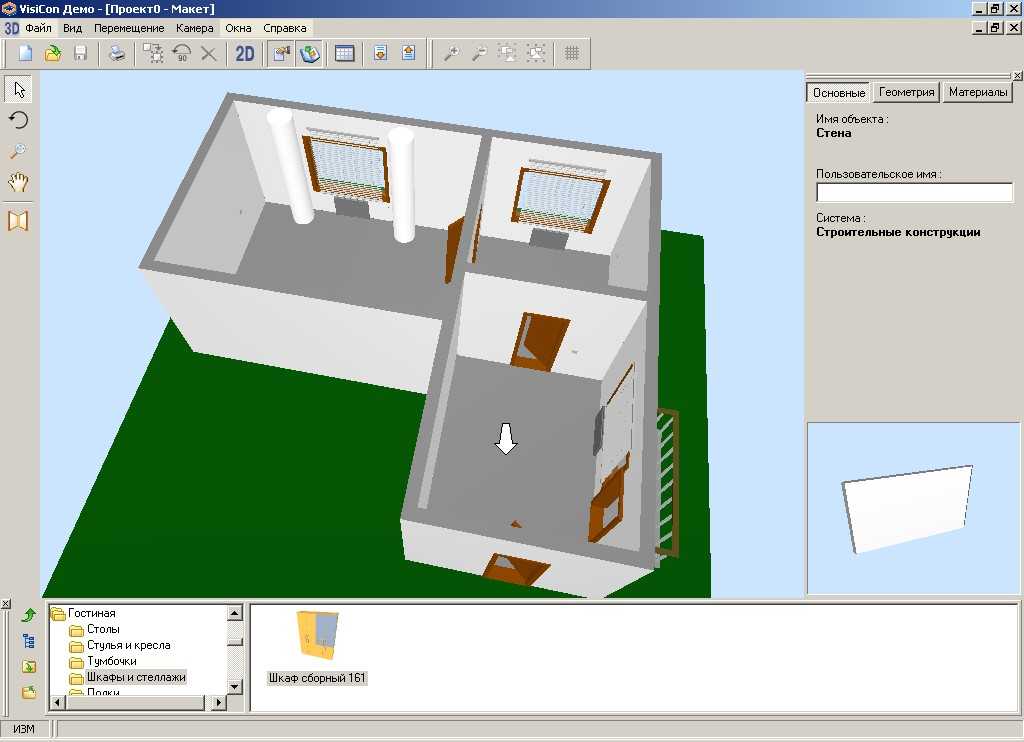
Как создать логотип с помощью Renderforest?
Расскажите нам о вашем бренде
Введите название своего бренда, слоган и предоставьте краткое описание вашей компании, или то, как вы представляете себе логотип своей компании. Алгоритмы ИИ и машинного обучения нашего онлайн-конструктора логотипов обработают эту информацию и предложат вам наиболее релевантные дизайны логотипов.
Выберите стиль своего логотипа
Выберите свой любимый стиль логотипа, будь то искусство линий, сплошные цвета, плоские формы, акварель, эмблемы или минимализм. Просмотрите предложенные иконки и выберите дизайн логотипа, который вы предпочитаете. Вы даже можете просмотреть его на разных мокапах, чтобы получить представление о том, как он будет выглядеть в реальной жизни. После того, как вы сделали свой выбор, перейдите в раздел редактирования конструктора логотипов.
Настройте дизайн логотипа
Сейчас самое время проявить креативный подход! Наш конструктор логотипов позволяет настроить шрифты, цвета, саму эмблему и добавить фон, если это необходимо, а также настроить логотип так как вам необходимо.
Экспортируйте свой логотип
Скачивайте бесплатный дизайн своего логотипа в низком разрешении, или экспортируйте его в высоком качестве, выбрав одну из платных опций нашего конструктора логотипов.
Это онлайн-инструмент, или программное обеспечение?
Наш конструктор логотипов — это онлайн-инструмент, то есть вы можете создать бесплатный дизайн логотипа прямо из своего браузера. Renderforest прекрасно работает с различными браузерами. Два наиболее рекомендуемых из них — Google Chrome и Safari. Хотя Mozilla и Internet Explorer также хорошо совместимы с нашим веб-сайтом.
Является ли Конструктор Логотипов Renderforest бесплатным?
Конструктор логотипов можно использовать совершенно бесплатно. Получите бесплатные предложения по дизайну логотипов и настройте их бесплатно. Бесплатная опция скачивания позволяет экспортировать логотип в низком качестве для некоммерческого использования. Однако, чтобы скачать свою эмблему в высоком качестве и использовать ее в коммерческих целях, вам нужно выбрать платную опцию.
Совершите единоразовую покупку, или оформите одну из наших подписок. Выбрав второй вариант, вы получите полный доступ ко всем нашим брендинговым продуктам, включая веб-сайт, видео и шаблоны мокапов.
В каких форматах я могу экспортировать свой логотип?
Вы можете скачать бесплатный логотип в формате PNG с низким разрешением. Воспользуйтесь платными опциями для экспорта в формате SVG (векторный файл), или в PNG высокого разрешения.
Как я могу произвести оплату?
Мы принимаем платежи через Paypal, а также с помощью кредитных и дебетовых карт. Выберите предпочитаемый способ оплаты, прежде чем перейти к следующему шагу. Вы можете оплатить с помощью Visa, MasterCard, Amex, Discover Card, JCB, Diners Club, или дебетовой карты.
Существует ли доступная служба поддержки онлайн?
По всем вопросам вы можете обратиться в нашу круглосуточную службу поддержки по адресу [email protected]
Мы используем файлы cookies, чтобы улучшить Ваши впечатления от использования сайта. Нажимая на кнопку ‘Принять’, вы даете нам разрешение на их использование.
Нажимая на кнопку ‘Принять’, вы даете нам разрешение на их использование.
Шаг 1. Зарегистрируйтесь в Project Online — ProjectOnline
Твиттер LinkedIn Фейсбук Электронная почта- Статья
Сначала подпишитесь на Project Online
| | Начать с нуля Впервые в Office 365? Начало здесь! | Добавить Project Online в Office 365 Если у вас уже есть учетная запись Office 365, вы можете добавить Project Online в эту учетную запись, выбрав Активировать предложения в меню слева в центре администрирования Microsoft 365 в разделе Биллинг .  Узнать больше Узнать больше |
Затем убедитесь, что вы можете войти!
| | Это может показаться немного запоздалым, но после регистрации первое, что вы должны сделать, это убедиться, что вашей учетной записи назначена лицензия Project Online . Некоторые аккаунты есть, а некоторые нет. Чтобы проверить, назначена ли вам лицензия: Выберите Пользователи > Активные пользователи в меню слева в центре администрирования Microsoft 365. Выберите свою учетную запись. Подтвердите, что Project Online указан в разделе Лицензии на продукты . Даже если вы как администратор не планируете использовать Project Online, единственный способ увидеть, что Project Online действительно включен в вашу учетную запись Office 365, — предоставить себе лицензию на его использование. 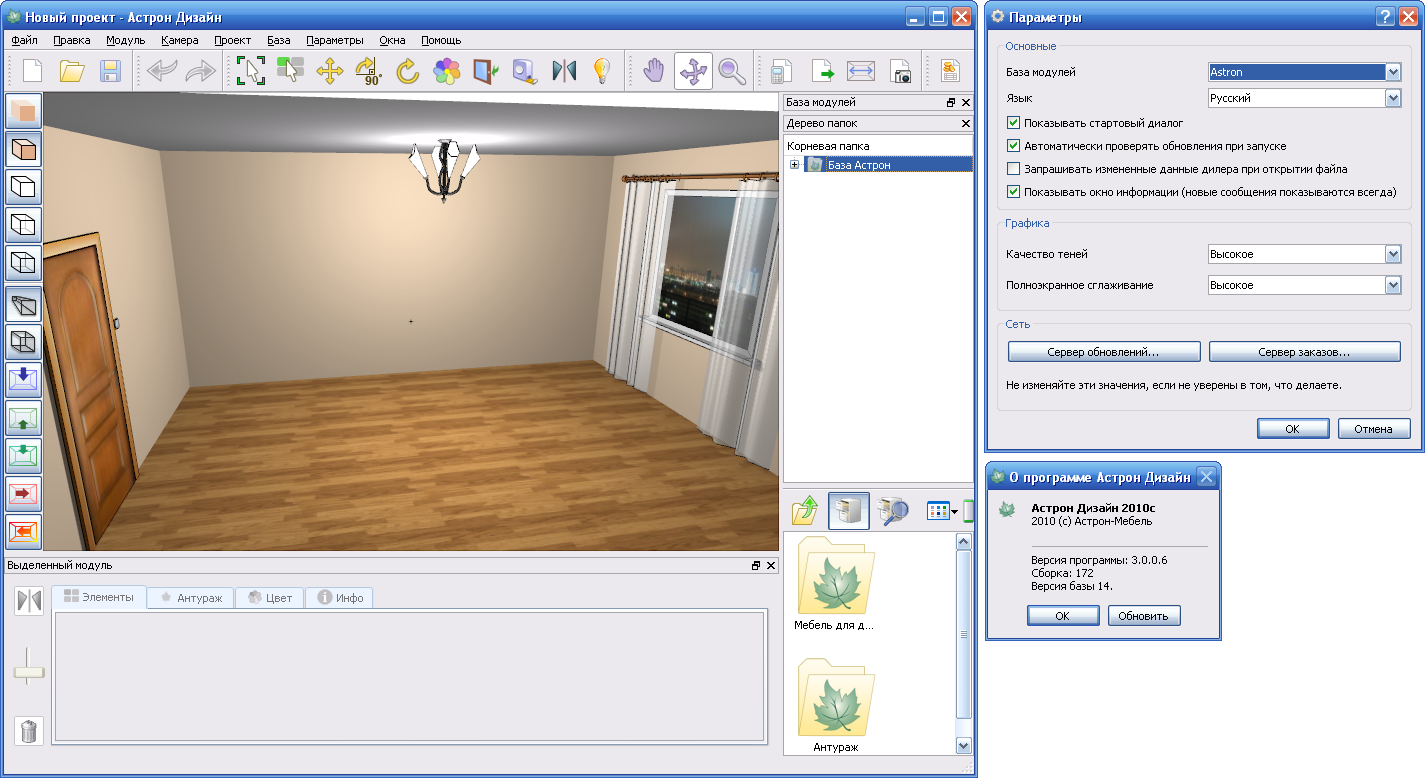 Вы можете вернуться позже и удалить свою лицензию, чтобы освободить ее для другого пользователя, если это необходимо. Вы можете вернуться позже и удалить свою лицензию, чтобы освободить ее для другого пользователя, если это необходимо. |
Будьте терпеливы…
| | Завершение настройки Project Online занимает некоторое время. Выпейте чашечку кофе или ответьте на почту. Настройка обычно выполняется в течение от 30 минут до часа , но иногда это может занять больше времени (или меньше!). Не паникуйте, если у вас это занимает больше времени! Когда вы вернетесь, чтобы проверить настройки, обновите страницу. Если вы видите Project в списке в панели запуска приложений, вы готовы к работе! > [!TIP]> Нужно несколько сайтов Project Online? Вы можете настроить столько, сколько вам нужно. |
| Начало страницы |
Создать инновационный проект MS Online Бесплатно | Пример
Обновлено 2 июня 2023 г.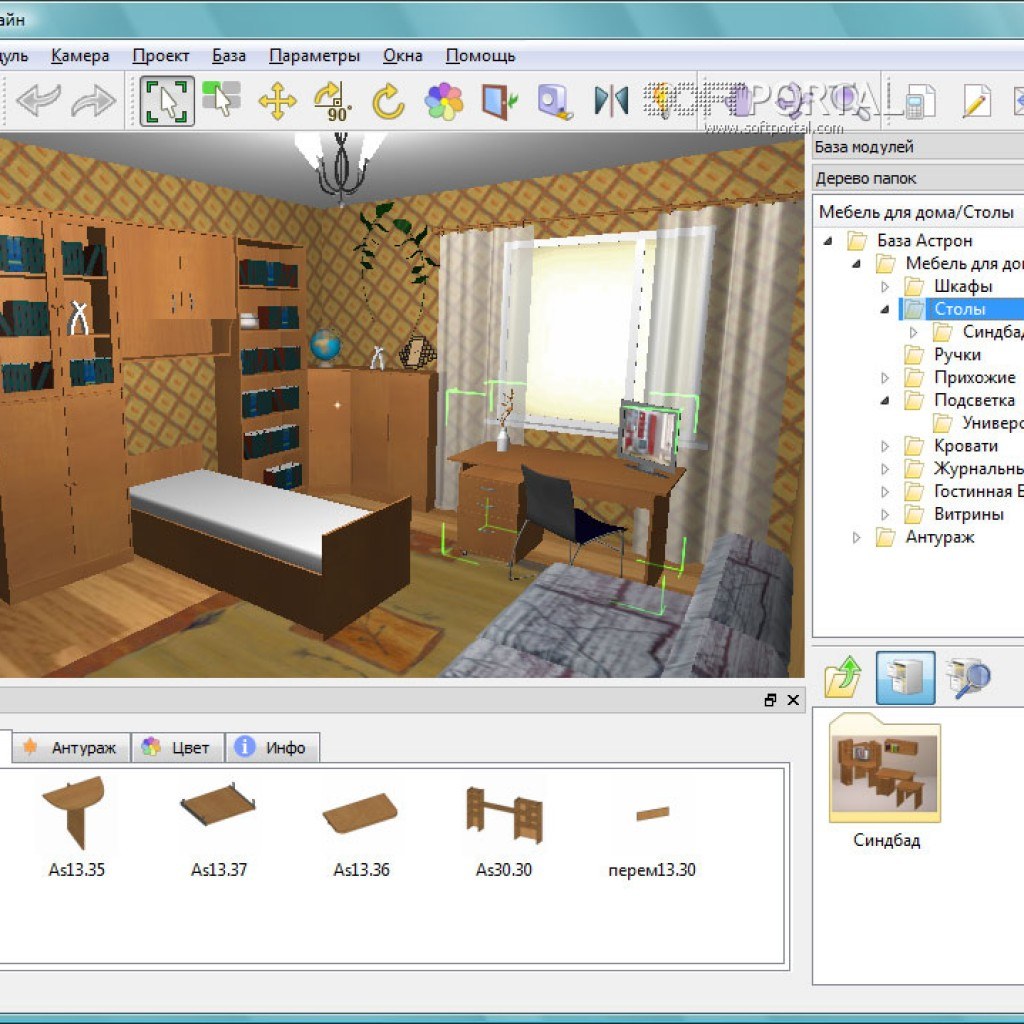
Бесплатная онлайн-версия MS Project — это набор инструментов, помогающих эффективно и адекватно управлять проектами и портфелями. Он имеет различное применение, начиная от строительства, розничной торговли, финансов и здравоохранения, и это лишь некоторые из них. Не многие из нас знакомы с MS Project, потому что он не поставляется с обычным MS Office, установленным на наших компьютерах или ноутбуках. Хотя это неизвестно большинству студентов, это вирусное программное обеспечение для управления проектами, разработанное Microsoft.
Для многих людей изучение того, как использовать MS Project, равносильно одновременному изучению основ управления проектами, и они идут рука об руку. В двух словах, управление проектами означает планирование, организацию и управление ресурсами таким образом, чтобы минимизировать потери и достичь определенной цели.
Возможно, вы только что получили повышение, и ваш босс поручает вам важный, длительный и сложный проект, включающий тщательное планирование с пятьюдесятью элементами. Что вы делаете? Вы знакомитесь с проектами MS онлайн бесплатно! Это приложение помогает людям разрабатывать планы, сортировать ресурсы, назначать задачи, отслеживать прогресс и управлять многими вещами, включая годовые бюджеты. MS Project также создает графики пути с надстройкой от третьих лиц. Использование MS Project — это не ракетостроение. Вы должны знать только несколько вещей, прежде чем обращаться к MS Project Expertise. A) Вам необходимо знать, как установить и запустить программное обеспечение MS Project на вашем компьютере или ноутбуке, и B) У вас должен быть проект, который необходимо проанализировать и оптимизировать.
Что вы делаете? Вы знакомитесь с проектами MS онлайн бесплатно! Это приложение помогает людям разрабатывать планы, сортировать ресурсы, назначать задачи, отслеживать прогресс и управлять многими вещами, включая годовые бюджеты. MS Project также создает графики пути с надстройкой от третьих лиц. Использование MS Project — это не ракетостроение. Вы должны знать только несколько вещей, прежде чем обращаться к MS Project Expertise. A) Вам необходимо знать, как установить и запустить программное обеспечение MS Project на вашем компьютере или ноутбуке, и B) У вас должен быть проект, который необходимо проанализировать и оптимизировать.
Если вы планируете ежедневно и профессионально использовать MS Project онлайн бесплатно, вам необходимо научиться создавать план проекта. Как и в случае с новым программным обеспечением, вы можете потратить месяцы и годы, изучая каждый закоулок или пытаясь найти что-то для себя, или же вы можете подумать и изучить заранее. Я предпочитаю делать последнее. Теперь, когда вы здесь и читаете, я предполагаю, что вы хотите изучить основы MS Project и получить необходимые навыки, необходимые для этого. Это чем-то похоже на любую другую программу Microsoft; вам нужно знать все функции MS PowerPoint, чтобы создать хорошую презентацию? Нет. То же самое! Вы можете выполнять большие и успешные планы проектов, изучив основы.
Теперь, когда вы здесь и читаете, я предполагаю, что вы хотите изучить основы MS Project и получить необходимые навыки, необходимые для этого. Это чем-то похоже на любую другую программу Microsoft; вам нужно знать все функции MS PowerPoint, чтобы создать хорошую презентацию? Нет. То же самое! Вы можете выполнять большие и успешные планы проектов, изучив основы.
Как составить хороший план проекта MS?
Итак, без лишних слов, давайте погрузимся в основы бесплатного онлайн-проекта MS и посмотрим, как мы можем составить хороший план проекта MS.
1. Начнем с того, что вам нужно
Вам понадобится MS Project, который вы можете приобрести на веб-сайте в стандартной или профессиональной версии. Профессиональная версия имеет гораздо более сложные функции, поэтому, если вы новичок в MS Project онлайн бесплатно, стандартной версии должно быть достаточно. После установки этой программы вы, вероятно, найдете ее на своем рабочем столе или в меню «Пуск».
2.
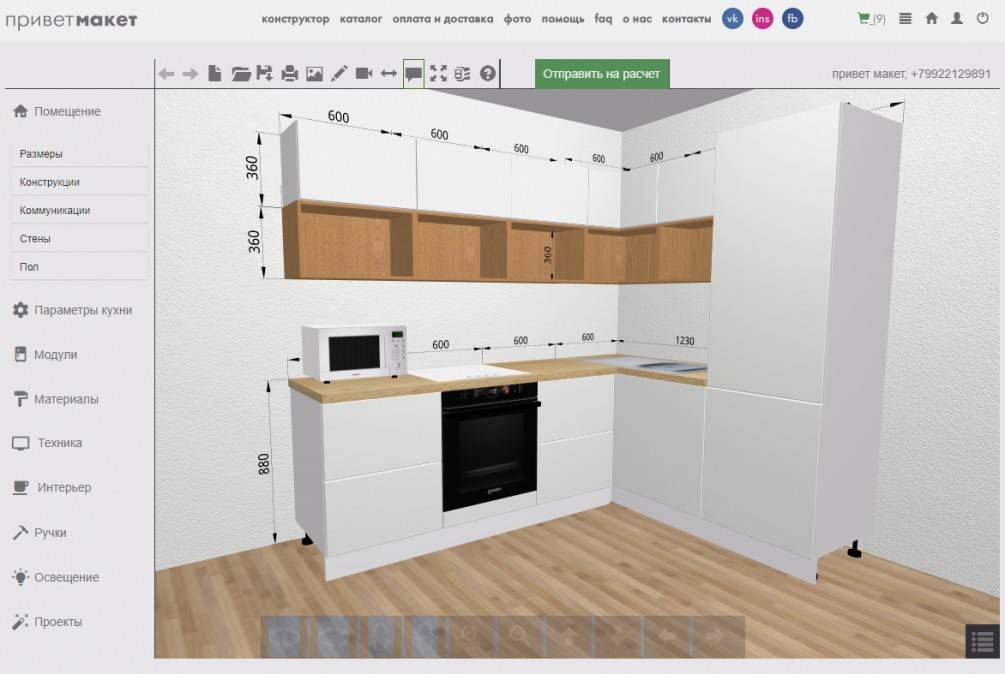 Создайте образец проекта
Создайте образец проектаИли, если у вас есть проект, над которым вы работаете, используйте его. В качестве гипотезы я предполагаю, что мы разрабатываем простую программу, которая считывает новые учетные записи клиентов из базы данных CRM (Customer Relationship Management). Достаточно легко? Верно. Это простой проект, весьма полезный в работе с предприятием. Позвольте мне дать вам несколько ключевых моментов данных.
- Название проекта
- Подготовка проекта
- Начало проекта
- Прогресс
- Тестирование плана
- Позиционирование
Это достаточно разумно, чтобы следовать, и я всегда помню эти шесть шагов планирования примера проекта ms при составлении плана проекта. Конечно, это еще не все. У каждого из них есть дюжина основных задач, которые будут раскрыты в статье.
3. Запустите MS Project Online бесплатно и стреляйте по этапам проекта
Конечно, вам нужно запустить проект MS онлайн бесплатно. Он открывается как рабочая тетрадь, с которой легко работать. Следующим шагом будут этапы проекта, которые мы только что перечислили выше (название проекта, подготовка и т. д.).
Он открывается как рабочая тетрадь, с которой легко работать. Следующим шагом будут этапы проекта, которые мы только что перечислили выше (название проекта, подготовка и т. д.).
4. Введите подробные задания для каждого этапа
После того, как вы ввели нужные этапы, вы должны заполнить подробные задания для каждого этапа. Например, в бесплатной онлайн-подготовке MS Project вы можете добавить «Сбор документации» и «Извлечение контактной информации». Для более доступного примера позвольте мне разбить его для вас. Вы можете вводить такие задачи, как «Вызов исполнителей» — имя исполнителя и так далее. Вопрос, который возникает сейчас, заключается в том, как вы разрабатываете эти шаги бесплатного онлайн-плана ms project? Все, что вам нужно сделать, это разбить большие задачи на более мелкие, более простые по звучанию. Разбейте задачу на подзадачи. Разбейте его, но не выкладывайтесь на полную и рискуете переборщить.
Кроме того, при создании плана проекта вы можете указать временной интервал для создания продукта, временной интервал для его проверки и время для подписания. Это поможет вам сэкономить время, и в любом случае это стандартная практика.
Это поможет вам сэкономить время, и в любом случае это стандартная практика.
5. Назначить время
Было бы лучше всегда назначать продолжительность времени для каждой введенной вами задачи. Подумайте о времени, которое вы сэкономите. Игнорируйте первый столбец в области задач и введите данные в столбцах «Длительность». Например, вы планируете концерт. Это может быть так:
- Обзвон артистов – 3 дня
- Доработка артистов и спектаклей – 2 дня
- Звонок в аудиторию – 3 дня
- Подтвердить и оплатить аванс в зрительный зал – 2 дня
- Забронировать рекламные места в газетах – 12 дней
- Печать и продажа билетов – 25 дней
- Подготовленное жилье – 4 дня
- Организация поездки – 3 дня
Когда вы нажмете ввод в слоте «Длительность задачи», вы увидите синюю полосу справа, которая графически указывает продолжительность. Эта панель задач и набор этих полос называются диаграммой Ганта.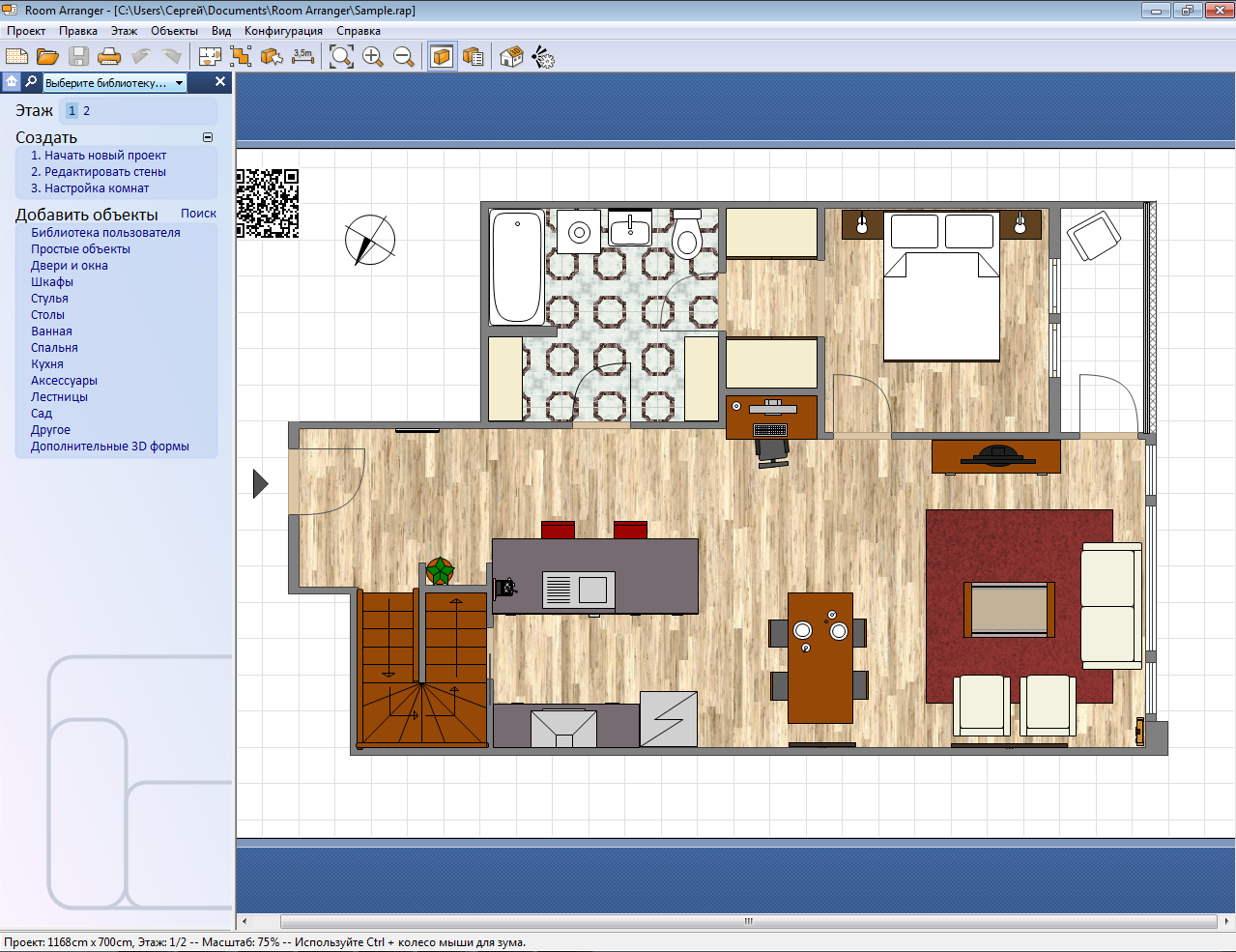 Назовите этот проект MS онлайн бесплатно как Concert 1.0.
Назовите этот проект MS онлайн бесплатно как Concert 1.0.
6. Назначение ресурсов
Что делать, если вы один из многих людей, работающих над этим проектом? (Что будет иметь место в 80% случаев). Итак, как руководитель проекта, вы должны сами назначать эти задачи. Вы можете ввести имя человека, который должен выполнять задачу, на вкладке «Имя ресурсов». Вы можете ввести инициалы имени человека, например, Нита Шетти как NS, или, если у вас есть целая команда над этой задачей, вы можете ввести, например, Team A.
7. Введите дату начала проекта и зависимости задач
Итак, вы почти у цели. Ну, не совсем, но наполовину. Почему все мероприятия начинаются в один и тот же день? Это по умолчанию, так что не беспокойтесь слишком сильно. Итак, как менеджер проекта, вы заняты до конца июня и хотели бы начать этот новый проект только 1 августа. Для этого щелкните проект в верхней строке меню и выберите «Информация о проекте» в раскрывающемся меню. Отдых — это легко.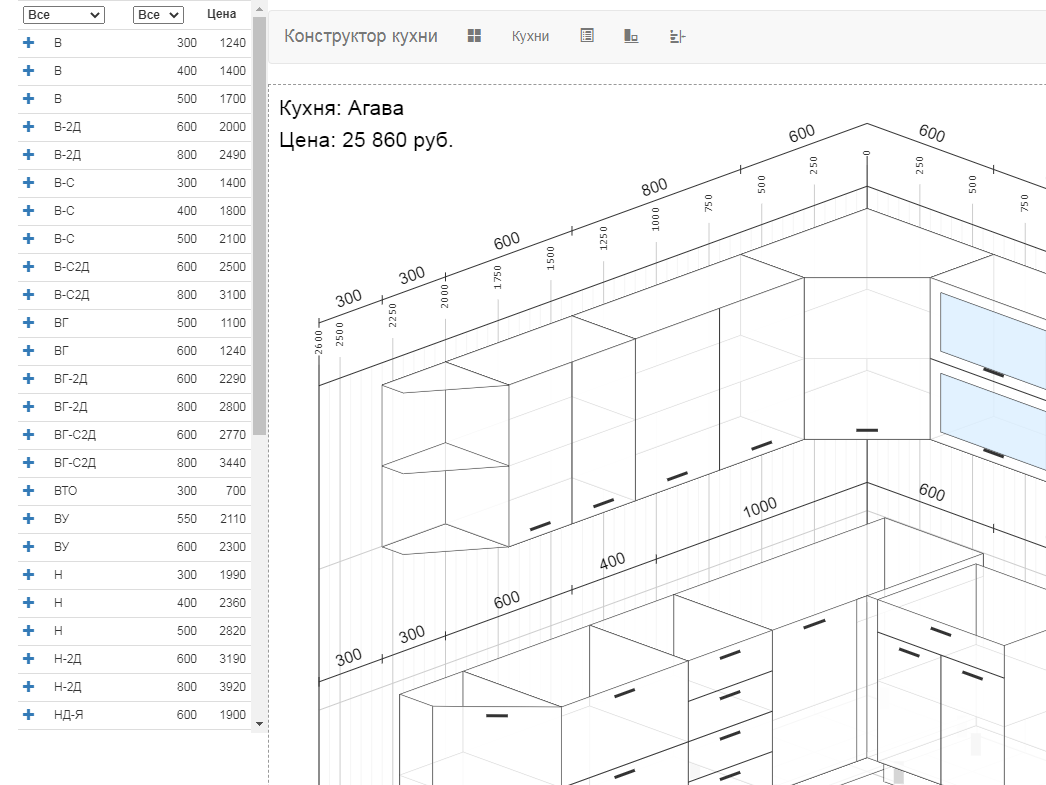 Окно информации о проекте должно появиться, как показано здесь. Игнорируйте все остальные поля в этом окне и смотрите только на первое поле с надписью «Дата начала». Измените эту дату начала на 1 августа и нажмите «ОК». И почти сразу вы заметите, что это окно закрывается, а все диаграммы Ганта в вашем проекте переместились на дату начала 1 августа.
Окно информации о проекте должно появиться, как показано здесь. Игнорируйте все остальные поля в этом окне и смотрите только на первое поле с надписью «Дата начала». Измените эту дату начала на 1 августа и нажмите «ОК». И почти сразу вы заметите, что это окно закрывается, а все диаграммы Ганта в вашем проекте переместились на дату начала 1 августа.
8. Дайте логическую последовательность Пример проекта MS
Это данность. Но как это сделать? Позволь мне показать тебе. Используйте «Зависимости задач» или «Отношения приоритета» для выполнения задачи. Теперь вам может быть интересно, что такое «зависимость от задачи». Зависимость задачи — это связь между одной задачей и другой. Например, если дата окончания и начала Задачи 1 меняется, то же самое происходит и с Задачей 2. Существует дюжина способов дать эту инструкцию зависимости. Здесь мы сделаем это, связав задачи с графиками. Используйте здесь логику — мы знаем, что можем доработать исполнителей только после их звонка. Чтобы указать на это, мы можем
- На диаграмме Ганта наведите указатель мыши на панель задач первой задачи, пока курсор мыши не превратится в четырехстороннюю стрелку.

- Щелкните левой кнопкой мыши и перетащите указатель мыши на вторую задачу, которую хотите связать. Отпустите кнопку мыши. Он создаст линию связи от даты окончания первой задачи до даты начала второй задачи.
- Повторите этот шаг со всеми задачами (задача 1, задача 2 и задача 3) и свяжите их.
- Может присутствовать несколько задач, которые могут не следовать последовательности; например, задача 7 по печати и продаже билетов должна быть завершена последней задачей, чтобы вы могли связать задачу 7 с задачей 5. Вы понимаете, о чем я говорю?
- Пользователь может выполнять две последние административные задачи после того, как художники будут подтверждены, чтобы связать их непосредственно после задачи.
Помните, это мощная штука. Вы можете построить такую зависимость везде в своем проекте. Так что, если одна дата меняется, все об этом обновляется автоматически!
Следует помнить, что все эти задачи относятся к определенным сделанным нами допущениям, которые являются идеалистическими ситуациями.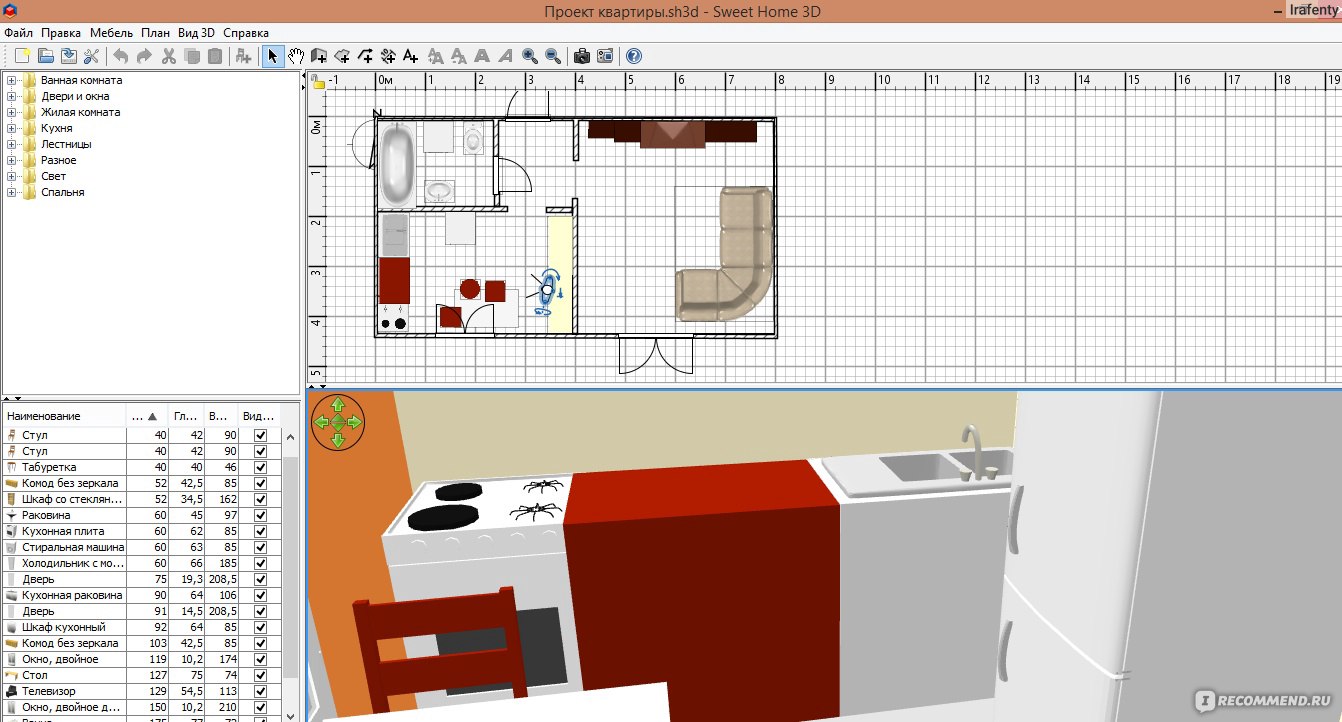
9. Ознакомьтесь с датами проекта
Это довольно важный шаг. После того, как вы записали зависимости задач в своем бесплатном онлайн-плане ms project, вы должны просмотреть контрольные даты своего проекта. Вам нужно установить реалистичные даты, чтобы ваш проект был успешным. Например, одна из самых важных вещей, которую вам нужно проверить, — это общая дата начала и окончания проекта. Соответствует ли это вашим срокам? Можете ли вы начать работу в день начала? Вы также должны проверить задачи в задаче, чтобы убедиться, что все в порядке.
10. Просмотрите диаграмму Ганта
Прежде чем завершить проект, последнее и последнее, что вам нужно сделать, — просмотреть диаграмму Ганта. Вы можете перейти в меню «Вид» и выбрать «Отслеживание Ганта». Если вы работаете на ПК с Windows, вы можете нажать «Ctrl», перемещая колесо прокрутки мыши вверх и вниз. Это позволит вам быстро увеличивать и уменьшать масштаб диаграммы Ганта.
Вы можете распечатать диаграмму Ганта на большом листе бумаги и прикрепить ее к своему столу, чтобы быть в курсе всех своих сроков и эффективно отслеживать их!
Вот и все.